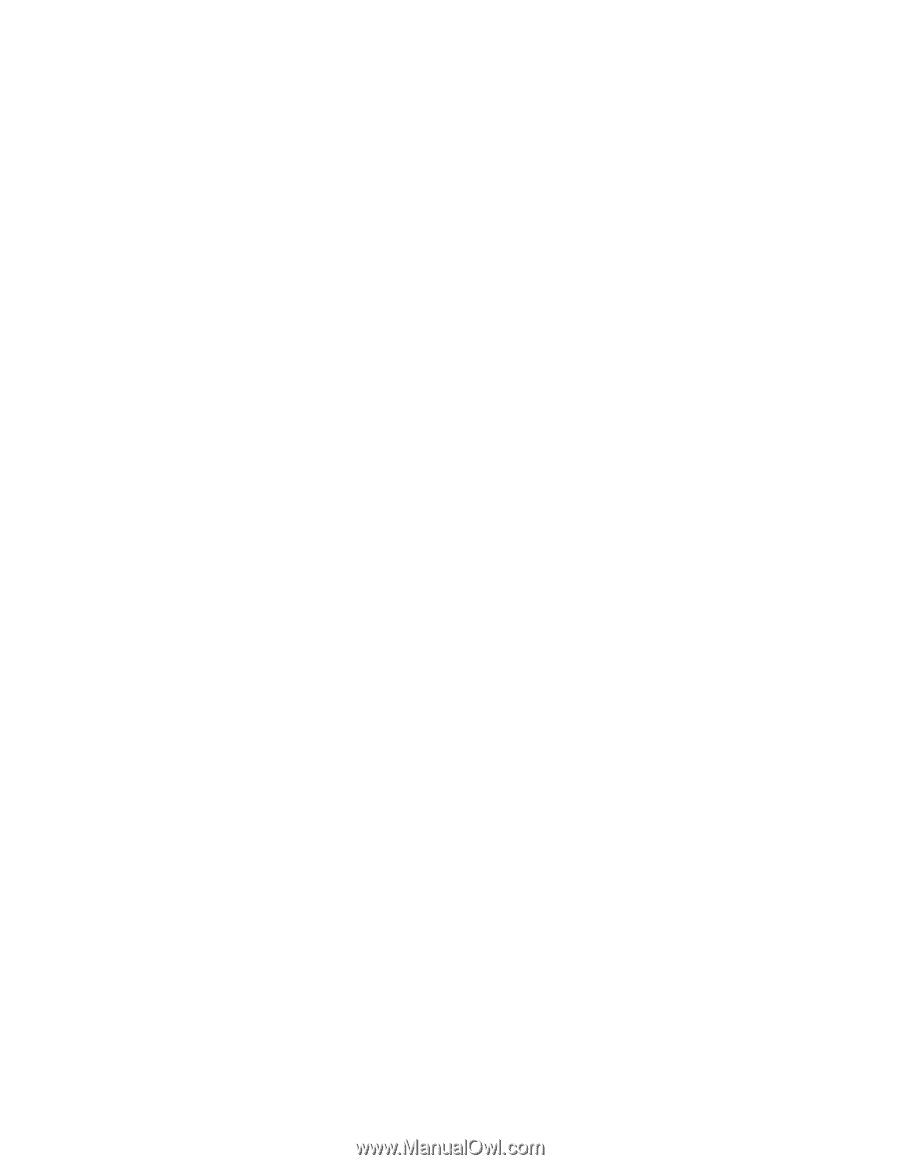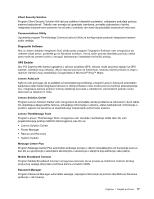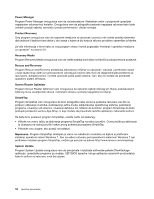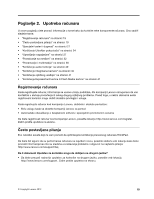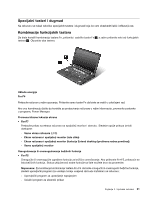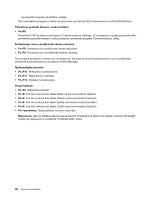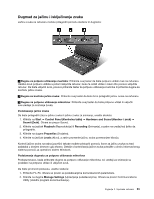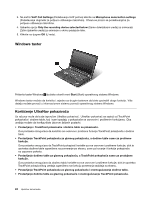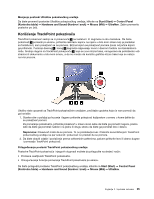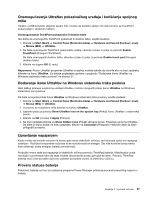Lenovo ThinkPad L430 (Serbian Latin) User Guide - Page 40
Ima istu funkciju kao taster Break na konvencionalnoj tastaturi., Zaključava računar.
 |
View all Lenovo ThinkPad L430 manuals
Add to My Manuals
Save this manual to your list of manuals |
Page 40 highlights
- Upravljački programi za bežične uređaje Ove upravljačke programe možete da preuzmete sa lokacije http://www.lenovo.com/ThinkPadDrivers. Pokretanje postavki kamere i audio postavki • Fn+F6 Pritisnite Fn+F6 da biste otvorili prozor Communications Settings. U tom prozoru možete da snimite sliku, promenite postavke kamere i audio postavke i pokrenete program Communications Utility. Podešavanje nivoa osvetljenosti ekrana računara • Fn+F8: Smanjuje nivo osvetljenosti ekrana računara. • Fn+F9: Povećava nivo osvetljenosti ekrana računara. Ova funkcija privremeno menja nivo osvetljenosti. Da biste promenili podrazumevani nivo osvetljenosti, promenite postavke pomoću programa Power Manager. Multimedijalne kontrole • Fn+F10: Prethodna numera/scena • Fn+F11: Reprodukuj ili pauziraj • Fn+F12: Sledeća numera/scena Druge funkcije • Fn+F3: Zaključava računar. • Fn+B: Ima istu funkciju kao taster Break na konvencionalnoj tastaturi. • Fn+P: Ima istu funkciju kao taster Pause na konvencionalnoj tastaturi. • Fn+S: Ima istu funkciju kao taster SysRq na konvencionalnoj tastaturi. • Fn+K: Ima istu funkciju kao taster ScrLK na konvencionalnoj tastaturi. • Fn+razmaknica: Nije podržano na ovom računaru. Napomena: Iako se tastatura isporučuje sa ikonom ThinkLight na tasteru za razmak, funkcija ThinkLight svetla nije dostupna na modelima ThinkPad L430 i L530. 22 Uputstvo za korisnike